Listado de Trámites
La sección de Listado de Trámites permite gestionar y visualizar todos los trámites documentales registrados en el sistema. A continuación se explican las funcionalidades disponibles y los pasos para buscar, agregar y administrar trámites.
1. Acceso al Módulo
Para acceder al Listado de Trámites:
- Desde el menú principal, dirígete a Trámite Documentario.
- Selecciona Listado de Trámites.
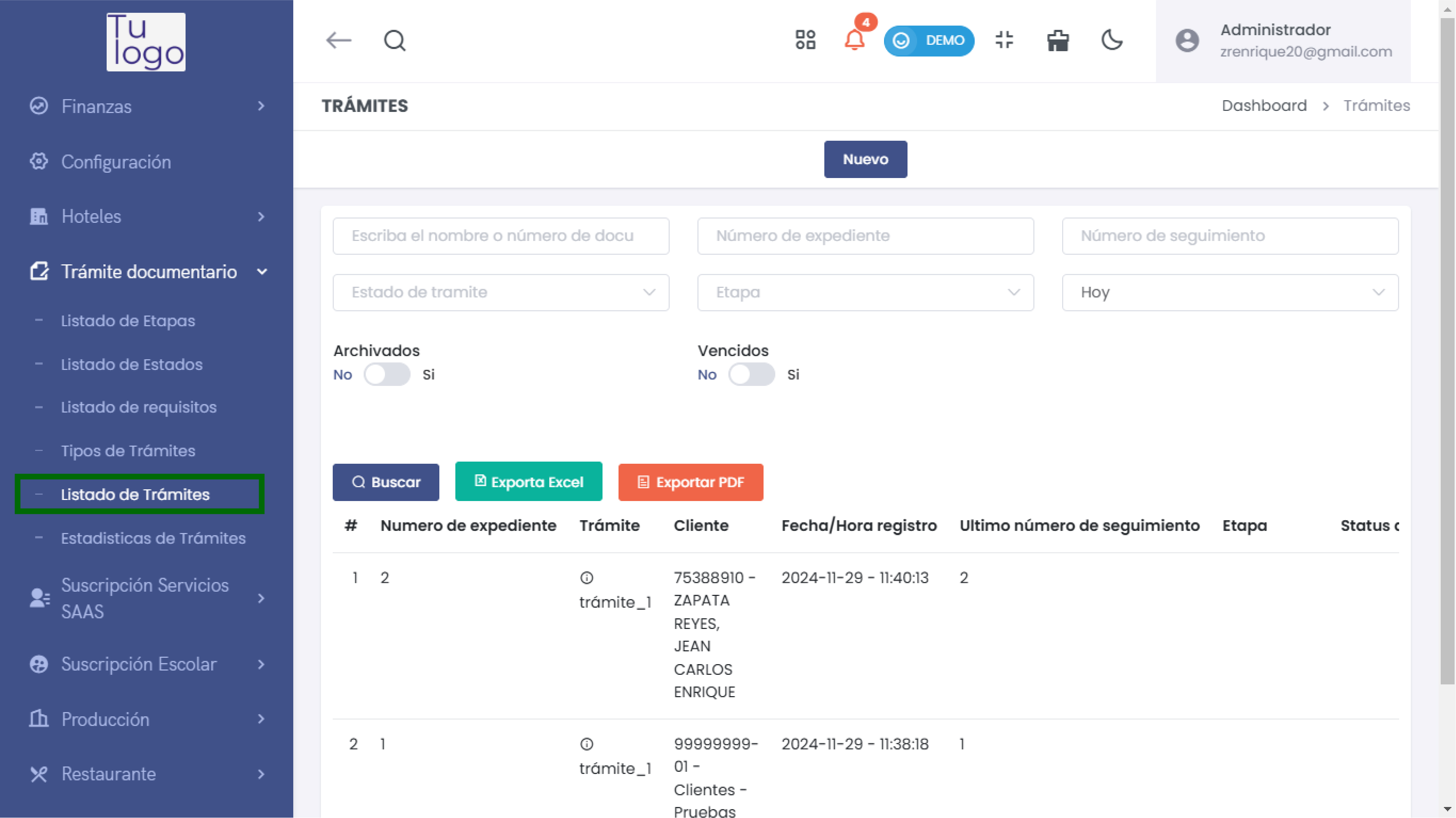
2. Búsqueda de Trámites
En la parte superior de la página, encontrarás varios campos que te permitirán filtrar la búsqueda de trámites:
- Escriba el nombre o número de documento: Busca trámites por el nombre del cliente o el número de documento.
- Número de expediente: Filtra por el número de expediente asociado.
- Estado de trámite: Selecciona el estado del trámite para filtrar (Activo, Inactivo, etc.).
- Etapa: Especifica la etapa actual del trámite.
- Número de seguimiento: Introduce el número de seguimiento si es necesario.
- Fecha: Selecciona la fecha para filtrar trámites registrados en un día específico.
A continuación, puedes decidir si deseas incluir trámites Archivados o Vencidos utilizando los interruptores correspondientes.
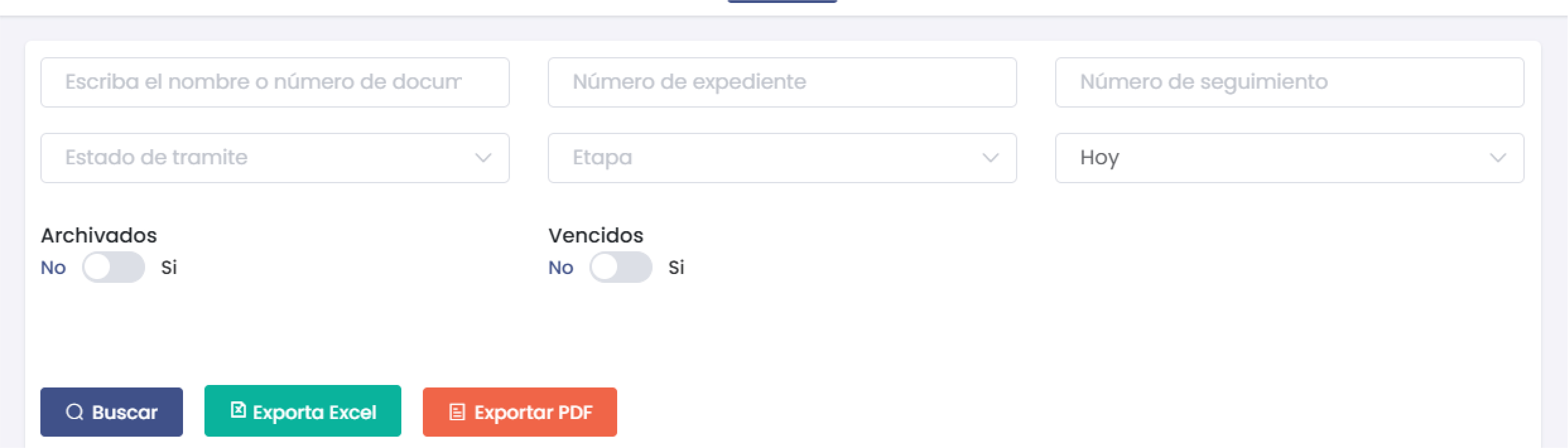
3. Visualización de Resultados
Después de realizar una búsqueda, aparecerá un listado que muestra los trámites que cumplen con los criterios establecidos. En la tabla podrás ver las siguientes columnas:
- Número de expediente: Identificación única del trámite.
- Trámite: Nombre del trámite.
- Cliente: Nombre del cliente asociado al trámite.
- Fecha/Hora registro: Fecha y hora en que se registró el trámite.
- Último número de seguimiento: Número de seguimiento más reciente.
- Etapa: Etapa actual del trámite.
- Estado de etapa: Muestra el estado de la etapa actual y la fecha de finalización.
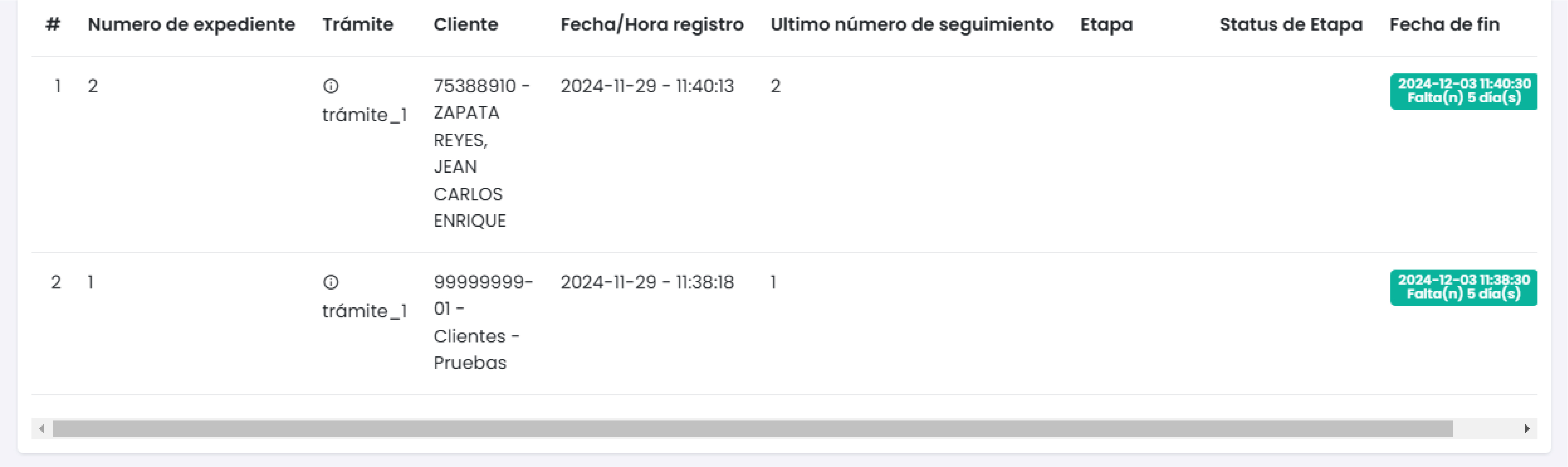
4. Agregar un Nuevo Trámite
Para crear un nuevo trámite:
- Haz clic en el botón Nuevo.

-
Se abrirá un formulario que te solicitará información sobre el trámite, como:
- Cliente: Selecciona un cliente existente o crea uno nuevo.
- Tipo de trámite: Selecciona el tipo de trámite asociado.
- Código de expediente: Ingresa un código de expediente interno.
- Fecha y hora de registro: La fecha y la hora en que se está creando el trámite.
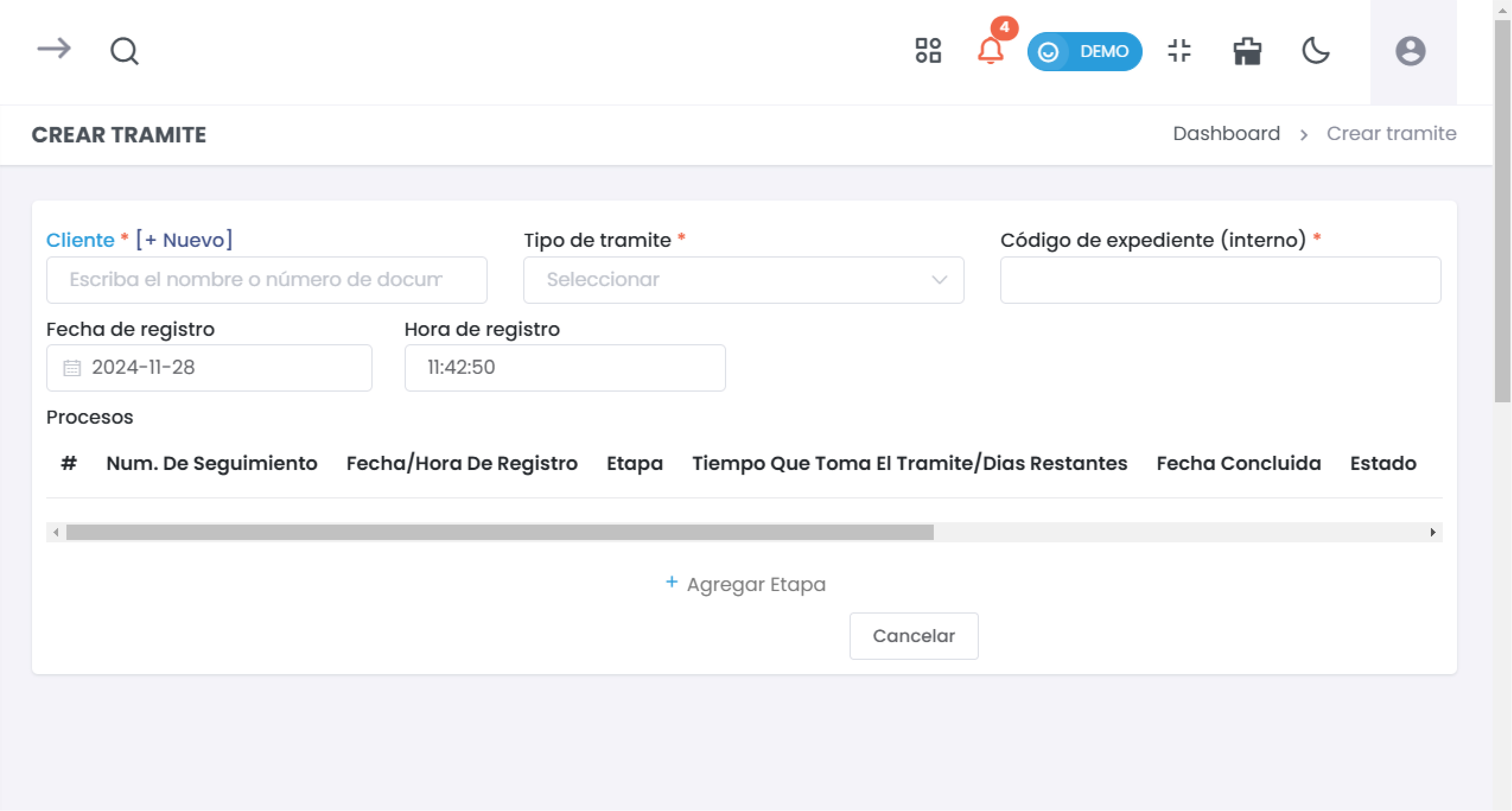
- Completa todos los campos necesarios y haz clic en Guardar.
5. Crear Nueva Etapa
Si necesitas agregar una nueva etapa dentro de un trámite existente, selecciona el trámite y haz clic en Agregar Etapa.
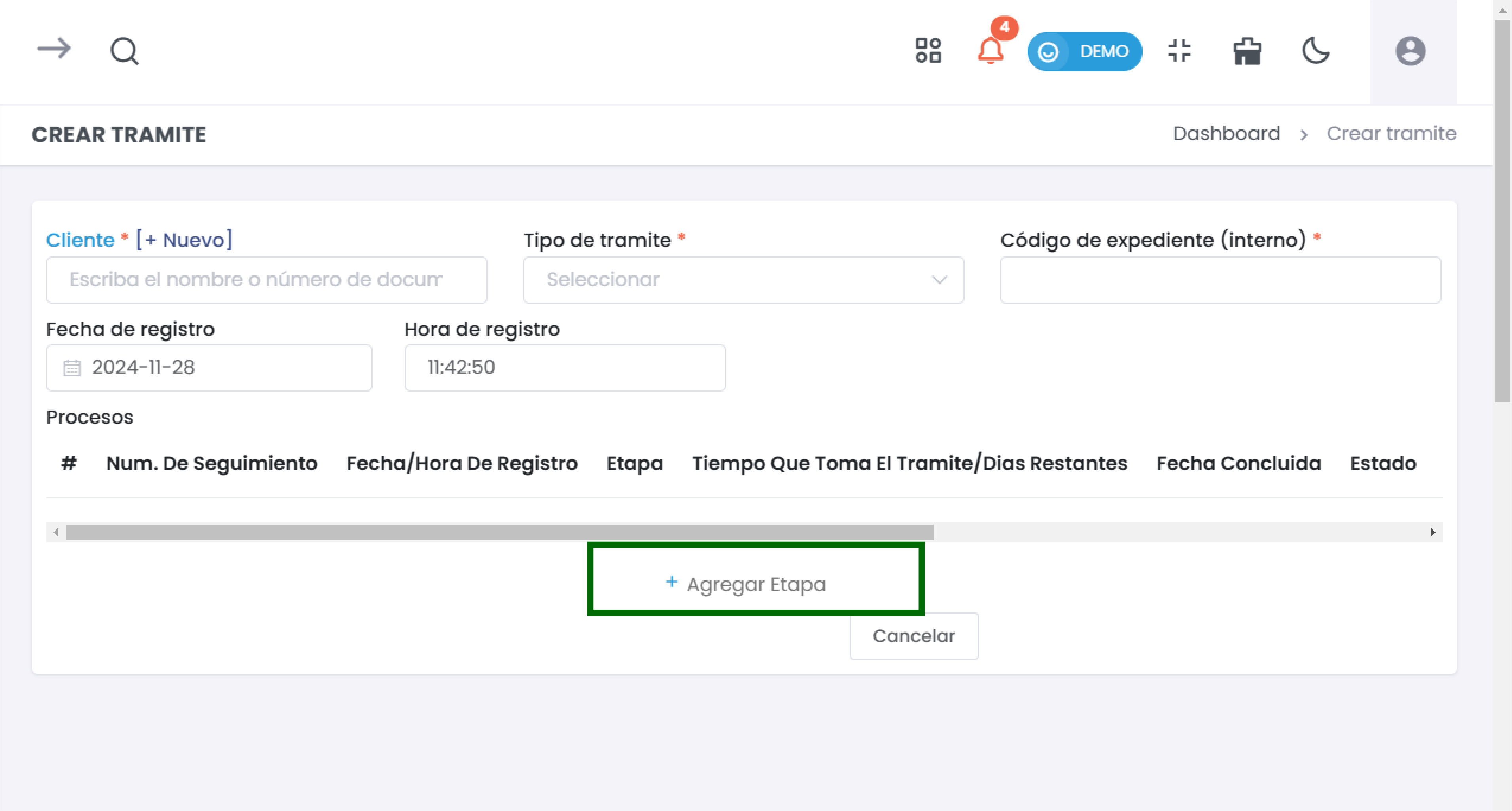
Completa el formulario para Crear Etapa que incluye:
- Número de seguimiento
- Fecha de registro
- Días que toma la etapa
- Estado
- Responsable
- Observaciones
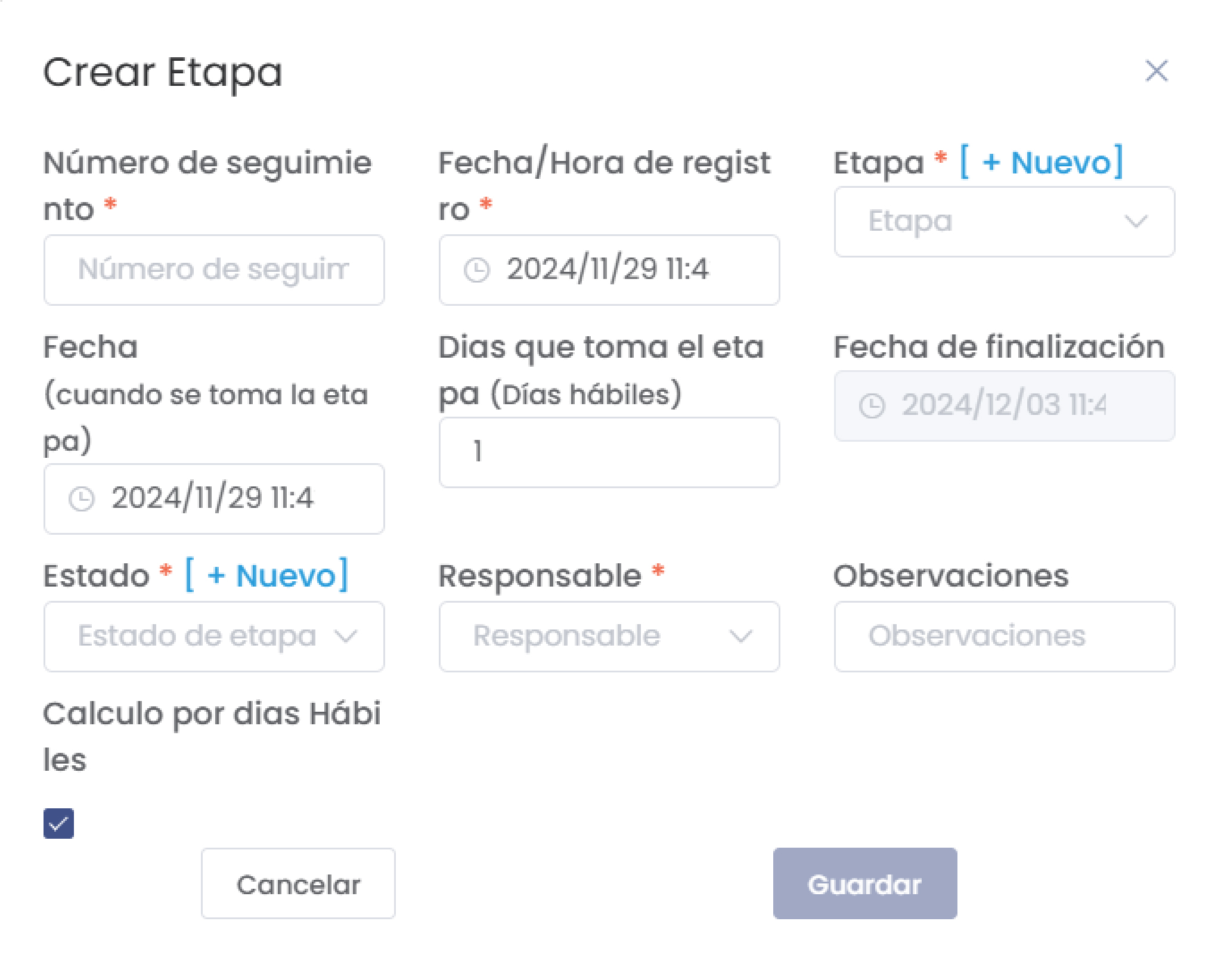
Haz clic en Guardar para registrar la nueva etapa.